Truy cập thông tin chứng khoán (Microsoft Excel)
Tony thích theo dõi danh mục cổ phiếu tương đối nhỏ của mình trong một bảng tính Excel. Anh ấy đang nhập giá trị cổ phiếu theo cách thủ công, nhưng bây giờ Tony đang tự hỏi liệu có cách nào để giá cổ phiếu tự động cập nhật trong bảng tính hay không.
Theo dõi thông tin chứng khoán, đối với nhiều người, là một nhiệm vụ phổ biến trong Excel. Nếu bạn đang sử dụng Office 365, Microsoft gần đây (cuối tháng 3 năm 2019) đã cho phép thêm thông tin chứng khoán động vào trang tính.
(Tính năng này thực sự đã được thêm vào năm ngoái, nhưng nó chưa được triển khai đầy đủ cho tất cả người dùng Office 365 cho đến tháng 3 năm 2019.) Tất cả những gì bạn cần làm là làm theo các bước chung sau:
-
Trong một cột của trang tính của bạn, hãy nhập ký hiệu chứng khoán cho các công ty mà bạn muốn có dữ liệu. Ví dụ: bạn có thể nhập MSFT, AAPL, TSLA, AMD hoặc GOOG vào các ô. (Bạn chỉ nên đặt một biểu tượng cổ phiếu của công ty trên mỗi ô.)
-
Hiển thị tab Dữ liệu của dải băng.
-
Chọn các ô chứa các ký hiệu chứng khoán. (Xem Hình 1.)
-
Bấm vào công cụ Cổ phiếu trong nhóm Loại Dữ liệu. Excel chuyển đổi các ký hiệu cổ phiếu thành tên công ty đầy đủ, tên trao đổi và ký hiệu cổ phiếu. (Xem Hình 2.)
-
Có thể không phải tất cả các ký hiệu chứng khoán sẽ chuyển đổi. Điều này đặc biệt đúng nếu có một số mơ hồ về loại cổ phiếu cụ thể bạn muốn với ký hiệu bạn đã nhập. Trong trường hợp đó, Excel sẽ hiển thị ở bên phải của màn hình một ngăn tác vụ cho phép bạn chỉ định chính xác kho hàng bạn muốn.
-
Với các ô vẫn được chọn, hãy nhấp vào biểu tượng nhỏ xuất hiện ở phía trên bên phải của các ô đã chọn. Excel hiển thị một loại thống kê có sẵn cho các cổ phiếu. (Có khá nhiều; bạn có thể cuộn xuống để xem tất cả.) (Xem Hình 3.)
-
Chọn thống kê bạn muốn hiển thị trong trang tính. Excel chỉ thêm nó vào bên phải của các ô ký hiệu chứng khoán; các ô biểu tượng cổ phiếu vẫn được chọn. (Xem Hình 4.)
-
Lặp lại bước 6 và 7 để tiếp tục thêm số liệu thống kê về cổ phiếu.
Excel thêm từng thống kê mới vào bên phải thống kê hiện có.
-
Điều chỉnh độ rộng cột và thêm tiêu đề cột của riêng bạn phía trên thông tin chứng khoán, như mong muốn.
Đó là nó; bây giờ bạn có thông tin kho động của bạn trong trang tính của bạn. Tuy nhiên, đó không phải là tất cả. Bạn sẽ nhận thấy rằng ngay bên trái của các ký hiệu chứng khoán (trong cùng một ô) có một biểu tượng nhỏ. Đây được gọi là “thẻ” và nếu bạn nhấp vào thẻ đó, bạn sẽ thấy thông tin tóm tắt về cổ phiếu. (Xem Hình 5.)
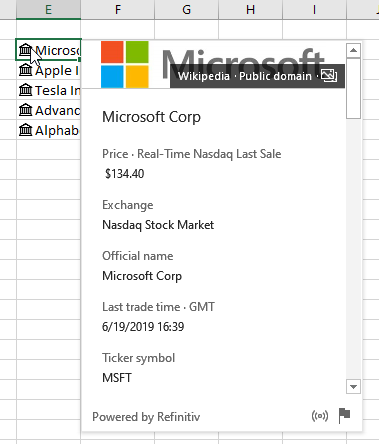
Hình 5. Hiển thị thông tin thẻ cho một kho.
Theo Microsoft, thông tin được cung cấp bởi khả năng cổ phiếu này là thời gian thực. Thông tin thêm về điều này có thể được tìm thấy tại URL dài khủng khiếp này:
https://www.microsoft.com/en-us/microsoft-365/blog/2019/06/05/stocks-data-type-microsoft-nasdaq-refinitiv-empower-investors-with-real-time-data/
Bạn nên lưu ý rằng một trong những hạn chế của các cổ phiếu tích hợp sẵn trong Excel là chúng sẽ không hoạt động với các sàn giao dịch nước ngoài. Tuy nhiên, chúng rất tuyệt đối với các sàn giao dịch chứng khoán Hoa Kỳ.
Điều gì sẽ xảy ra nếu bạn không sử dụng Office 365 hoặc bạn cần khả năng truy cập thông tin chứng khoán nước ngoài? Bạn đã hết may mắn? Không hẳn, nhưng các giải pháp có sẵn của bạn sẽ không được tích hợp vào Excel như bạn có thể muốn.
Ví dụ: bạn có thể sử dụng PowerQuery để trích xuất thông tin chứng khoán từ một trang web và lưu trữ nó trong một trang tính.
Bạn cũng có thể thêm một công cụ của bên thứ ba để thu thập và phân tích cho bạn. Người đăng ký ExcelTips đã đề xuất các công cụ khả thi sau:
Chúng tôi chưa dùng thử các công cụ này, nhưng chúng (và các công cụ tương tự khác) có thể hoạt động cho mục đích của bạn.
ExcelTips là nguồn của bạn để đào tạo Microsoft Excel hiệu quả về chi phí.
Mẹo này (13646) áp dụng cho Microsoft Excel 2007, 2010, 2013, 2016, 2019 và Excel trong Office 365.